【ドコモホームルーター】プリンターがWiFiに接続できない

お客様から「ドコモのホームルーターを導入したがプリンターがWiFi接続できない」との相談がありました。

ドコモのホームルーターにしたけどプリンターだけWiFi接続できない
現象
訪問して確認したところパソコンとスマートフォンはWiFi接続できますが、プリンターはWiFi接続すると「接続できません」というエラー表示がでて、WiFi接続できない状態でした。
お客様の環境
- WiFiルーター:ドコモ ホームルーターHR02
- NEC Lavie Direct NS(A)→2019年のモデル
- スマートフォン:Google Pixel8a→2024年のモデル
- プリンター:Canon MG4130→2011年のモデル
原因:暗号化方式「WPA3」非対応


新しいWi-Fiルーターではセキュリティ強化のため暗号化方式に「WPA3」が採用されることがあります。
しかし、Canon MG4130のような古いプリンターはWPA3に対応していません。
WPA3は従来の「WPA2」より安全性が向上していますが、古い機器との互換性が低いのが特徴です。
そのためWPA3非対応機器では、ネットワークが検出できても接続認証が通らず接続できない仕組みになっています。
NECやGoogleの最新機器はWPA3に対応しているため問題なく接続できますが、プリンターだけがWiFi接続できない状態だったと思われます。
対策:暗号化方式を「WPA2-PSK(AES)」に変更
HR02の設定画面でWi-Fiの暗号化方式を「WPA2-PSK(AES)」に変更します。
これによりCanon MG4130など古いプリンターでも接続できるようになります。
WPA2-PSK(AES)は旧機種にも対応しており、WPA3に比べればセキュリティは弱くなりますが一般家庭で使用する分には問題ありません。
スマートフォンやパソコンでHR02にWiFi接続し、ブラウザでHR02の設定画面にアクセスします。
アドレスバーに「192.168.128.1」または「http://web.setting」と入力してアクセス
初回ログイン用パスワードは6桁の数字です。本体の底面のラベルに記載されています。


左側メニューの「WiFi設定」→「基本設定を」選択します。
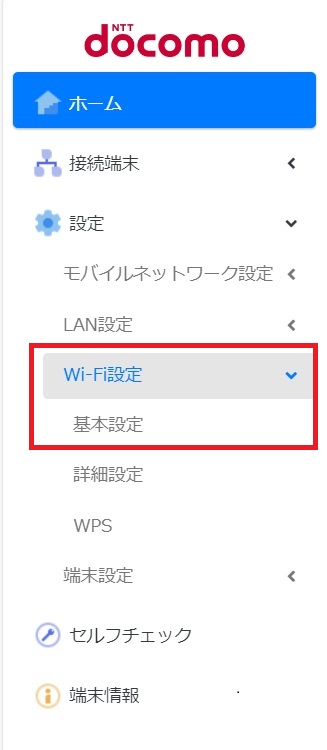
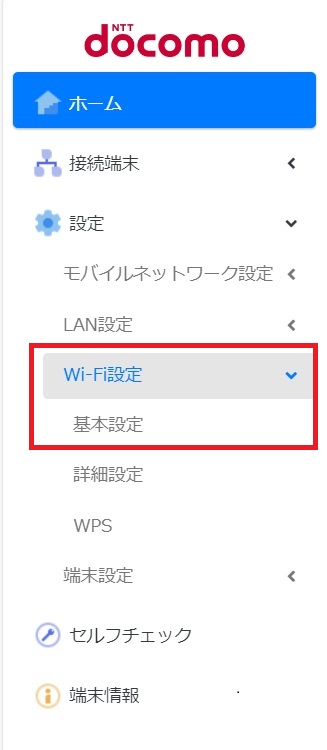
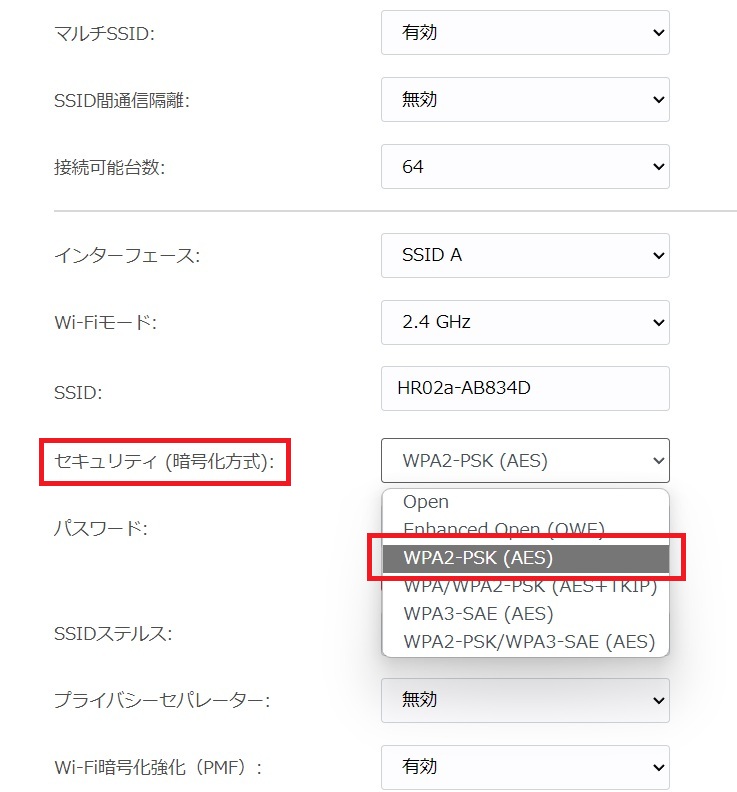
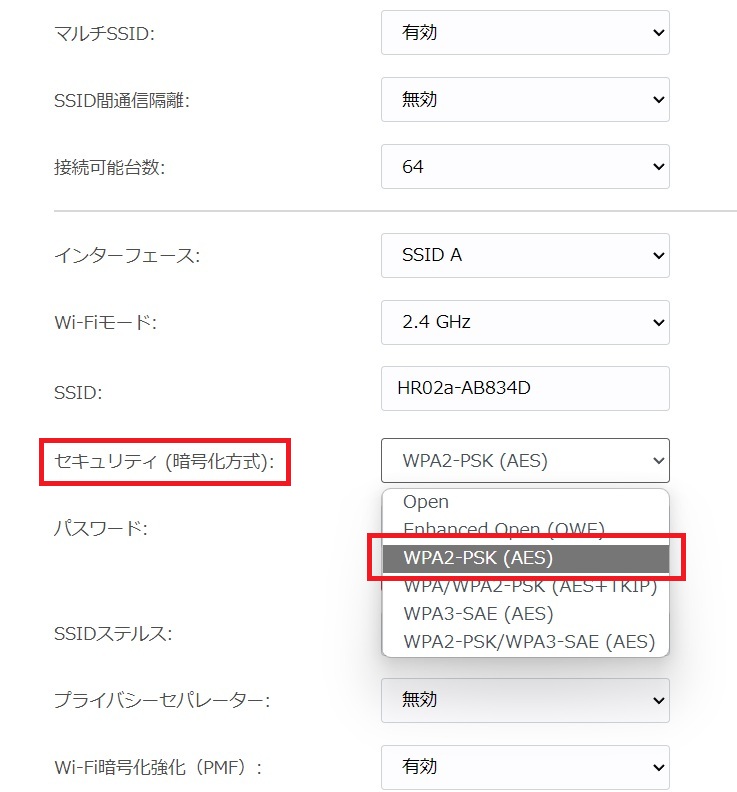
デフォルトのセキュリティ(暗号化方式)は「WPA2-PSK/WPA3-SAE(AES)」
デフォルトではWPA2、WPA3両方に対応している設定になっていますが、なぜかCanon MG4130は接続できなかったので「WPA2のみ」に設定
設定を保存した後に念のためHR02の再起動を行います。
HR02の再起動が完了したらプリンターがWiFi接続できるか確認します。
まとめ
古いプリンターだけがWi-Fiに繋がらない場合、WiFiルーターの暗号化方式を見直してみましょう。
HR02ではデフォルト設定でWPA3が有効になっているため、これを「WPA2-PSK(AES)」に変更するとCanon MG4130でも接続可能になります。
最新機器と古い機器で接続状況が異なるときは、暗号化方式をWPA2に切り替えるのが効果的です。

コメント